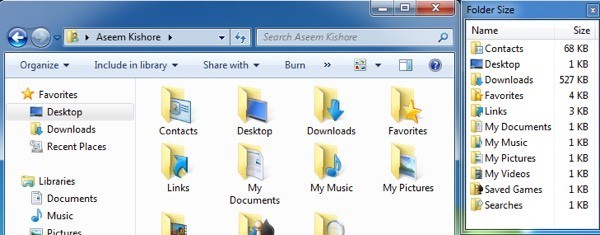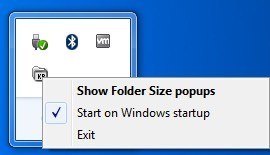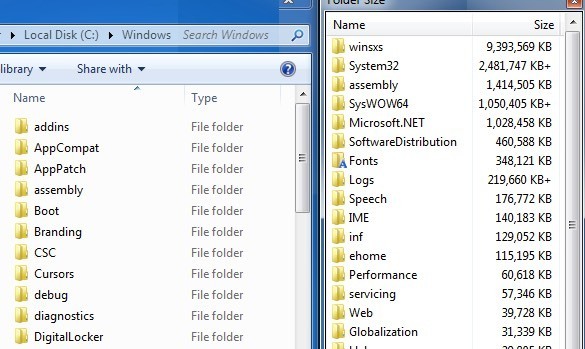Rularea spațiului pe hard disk? Trebuie să știți care sunt dosarele care ocupă cel mai mult spațiu? Anterior, am scris despre un program util numit TreeSize pe care îl puteți utiliza pentru a găsi rapid cele mai mari directoare pe o unitate. Cu toate acestea, ar fi foarte frumos dacă ați putea vedea pur și simplu dimensiunea unui dosar în timp ce navigați în Windows Explorer. În schimb, în interfața Explorer se afișează numai dimensiunea fișierelor.
Iată cum arată interfața obișnuită Windows Explorer atunci când vedeți în Detalii:
s>1Deci, dacă doriți să aflați care foldere ocupă o mulțime de spațiu, trebuie să faceți clic dreapta pe fiecare și să alegeți Proprietăți. Asta e pur și simplu obositor și enervant! De ce nu pur și simplu Windows Explorer să calculeze dimensiunile dosarelor și să le afișeze?
Dimensiunea dosarului face asta doar pentru noi. Folder Size este un utilitar freeware Windows care adaugă o nouă coloană în ecranul Detalii din Windows Explorer pentru Windows XP. Noua coloană nu numai arată dimensiunea fișierelor, ci și dimensiunea dosarelor. De asemenea, acesta ține evidența fișierelor pe care le vizualizați și le scanează în fundal, astfel încât să puteți vedea dimensiunea completă a tuturor fișierelor din folder.
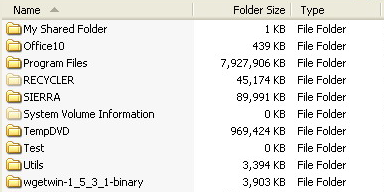
Iată câteva dintre caracteristicile sale majore:
Dezvoltatorul a realizat această problemă enervantă și a făcut, de asemenea, o mică pictogramă pentru bara de activități, astfel încât să puteți închide fereastra popup atunci când nu aveți nevoie de ea și pur și simplu faceți clic pe pictograma barei de activități ori de câte ori doriți să vedeți dimensiunile dosarelor. După câteva minute, programul a scanat toate dosarele de pe disc și am putut vedea instantaneu dimensiunile dosarelor.
nu doriți ca fereastra pop-up să apară deloc atunci când deschideți o instanță a aplicației Explorer, doar faceți clic dreapta pe pictograma barei de activități și debifați ferestrele pop-up Afișare dimensiune folder. În acest fel, puteți lăsa să rulați în fundal și ori de câte ori doriți să vedeți dimensiunile dosarelor, faceți un singur clic pe pictograma din bara de activități pentru a deschide fereastra.
Software-ul suportă, de asemenea, mașini pe 64 de biți, astfel încât să-i facă pe niște oameni fericiți. Există câteva probleme cunoscute cu software-ul pe care dezvoltatorul speră să le repare în versiunea următoare și acestea includ:
1. Uneori dimensiunea directorului Windows va fi raportată mai mare decât mărimea reală datorită utilizării legăturilor grele în sistem.
2. Serviciul de fundal poate uneori să ruleze probleme de permisiuni pe anumite mașini.
3. Scanarea de fundal în Windows Vista și în versiuni superioare nu este optimizată complet încă.
4. Uneori pop-ul acoperă butonul de închidere de pe interfața Windows Explorer.
Nu am întâlnit niciuna dintre aceste probleme în timpul executării programului în Windows 7, dar ar trebui să fiți conștienți de ele deoarece acestea ar putea cauza Probleme. În general, este un program bun, dar aș dori ca dezvoltatorul să fi putut hack Windows 7/8 pentru ca dimensiunea să apară ca o coloană, mai degrabă decât într-o fereastră separată. Totuși, este aproape și cu opțiunile de ascundere și faptul că se închide cu Explorer, este încă un utilitar pe care l-aș folosi. Bucurați-vă!